
时间:2020-11-29 06:05:58 来源:www.win10xitong.com 作者:win10
总是看见有些用户遇到了win10系统如何设置关闭带有新闻提要问题后就手足无措,根据大数据分析,确实有很多用户都会面对win10系统如何设置关闭带有新闻提要的情况。如果你平时每次遇到问题都去让专业人士处理,那水平就无法提高了。这次我们可以自己来尝试解决一下,小编今天解决的方法是这样:1、按住Win+R打开运行,输入gpedit.msc,运行组策略;2、定位到"计算机配置-管理模板-Windows组件-Internet Explorer",打开"指定新标签页的默认行为"就能够轻松的解决了,结合下面的图文,就可以彻底知道win10系统如何设置关闭带有新闻提要的处理步骤。
推荐系统下载:系统之家Win10专业版
操作过程:
方法1:组策略修改
1.按住Win R打开运行,进入gpedit.msc运行组策略;
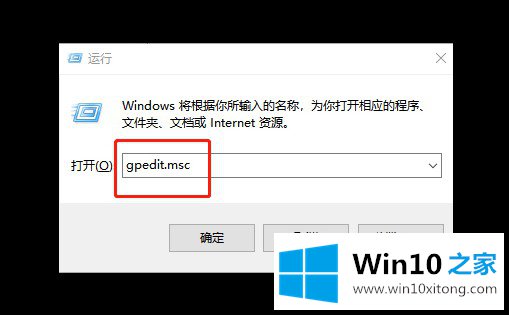
2.定位“计算机配置-管理模板-Windows组件-Internet Explorer”,打开“指定新选项卡默认行为”;
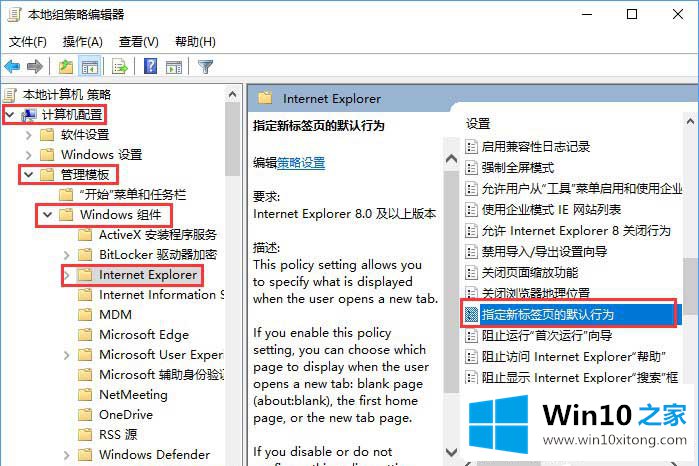
3.将配置设置为“已启用”后,在下面的“新标签行为”设置中指定要使用的行为。
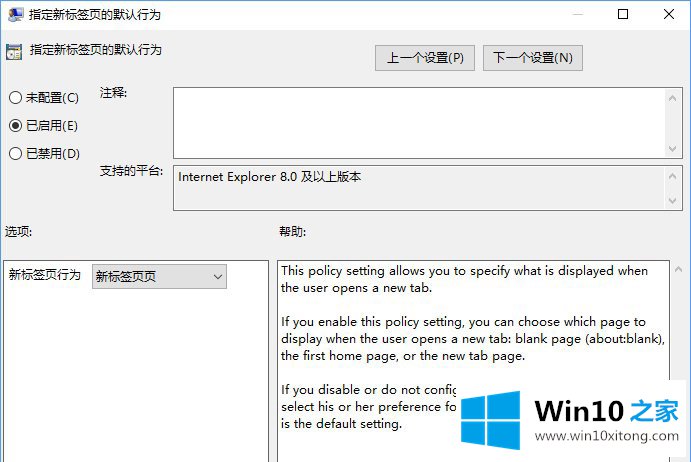
方法二:IE浏览器修改
1.打开IE设置下的“互联网选项”;
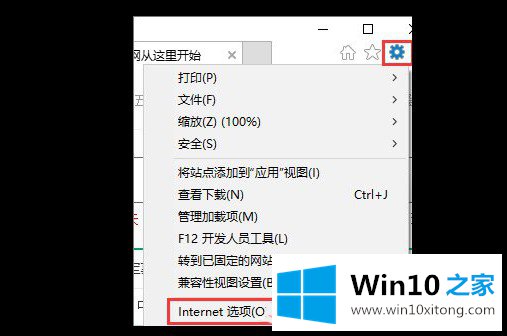
2.在互联网选项窗口,点击“标签”;
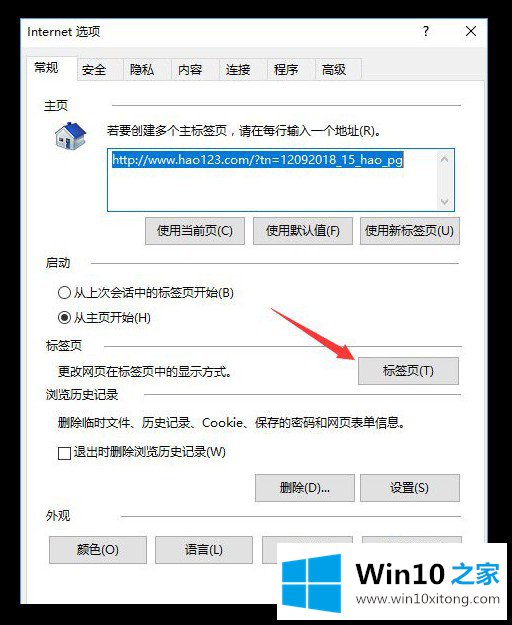
3.在选项卡浏览设置窗口中,在“打开新选项卡后,打开:”选项下,选择一个收藏夹设置。如果您选择“新标签”,您将使用原来的新标签样式。
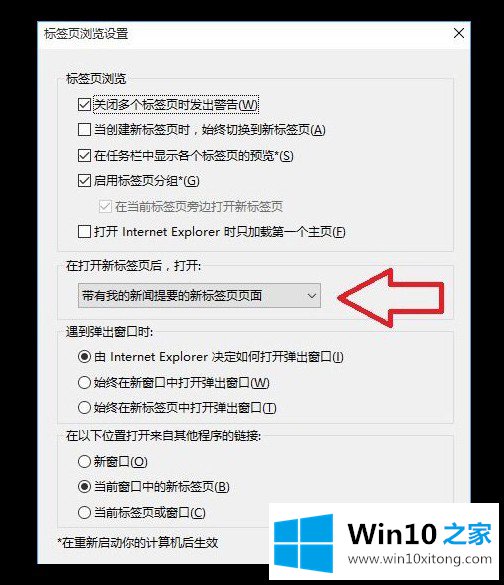
关于win10系统如何设置关闭带有新闻提要的处理步骤就和大家讲到这里了,遇到同样问题的朋友就可以根据上面内容提供的方法步骤解决了。如果问题还不能得到解决,可以用重装系统的办法进行解决,windows系统下载可以继续关注本站。